勤怠
0482|【勤怠】集計項目のカスタマイズ方法(カスタムデータ項目設定)
ホーム画面「設定 」内[画面表示]>[カスタムデータ項目設定]では、複数の集計項目を加算および減算して新しい集計項目(カスタムデータ項目)を作成し、各画面の「カスタム」タブに表示できます。例えば、「残業時間」と「深夜残業時間」の合算値を、「残業合計」などの任意の名称で表示できます。カスタムデータ項目同士の並べ替えも可能です。
カスタムデータ項目の設定例
下図内、各項目の設定方法は、本記事内「設定例」をご参照ください。
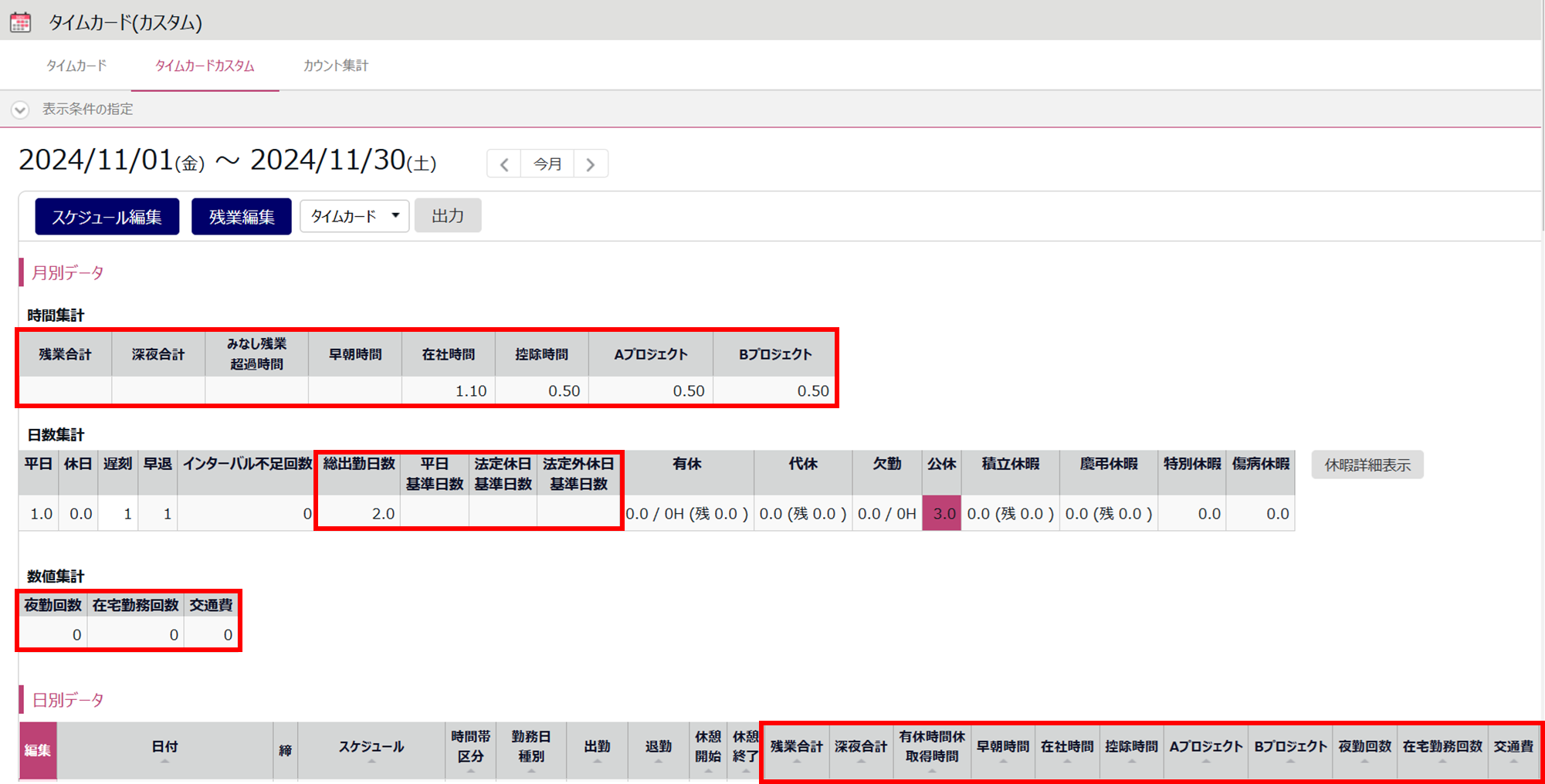
重要
作成したカスタムデータ項目は、各画面の[カスタム]タブに表示されます。
・日別データ > [通常(カスタム)]タブ
・月別データ > [通常(カスタム)]タブ
・タイムカード > [タイムカードカスタム]タブ
目次
確認事項
ホーム画面「設定」内[画面表示]をご確認ください。
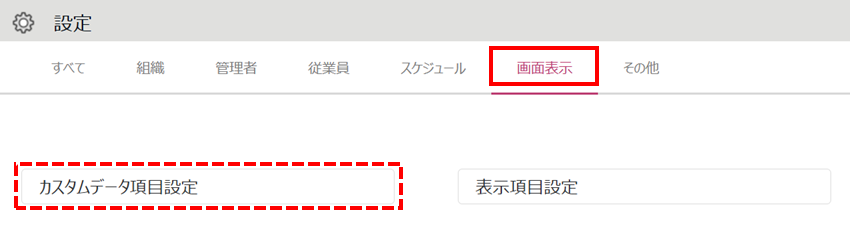
注意点
ホーム画面「設定」の[画面表示] >[カスタムデータ項目設定]が表示されていない場合は、サポートデスクへ「カスタム表示の設定機能」の追加をご依頼ください。
なお、メールで依頼される場合、必ず『企業コード』を合わせてお送りください。
『企業コード』は、勤怠システム画面から確認でき、屋号の前に表示されている6桁の英数字です。
カスタムデータ項目の作成
カスタムデータ項目の作成方法をご説明します。
カスタムデータ項目設定は、日別データ項目、月別データ項目、それぞれ最大23個まで作成可能です。
※admin全権管理者および全権管理者、または「オプション」権限が「◯ 閲覧・編集」の一般管理者だけが可能な
操作です。
1.ホーム画面「設定」内[画面表示]>[カスタムデータ項目設定]をクリックします。
2.[日別]タブ、または[月別]タブを開きます。
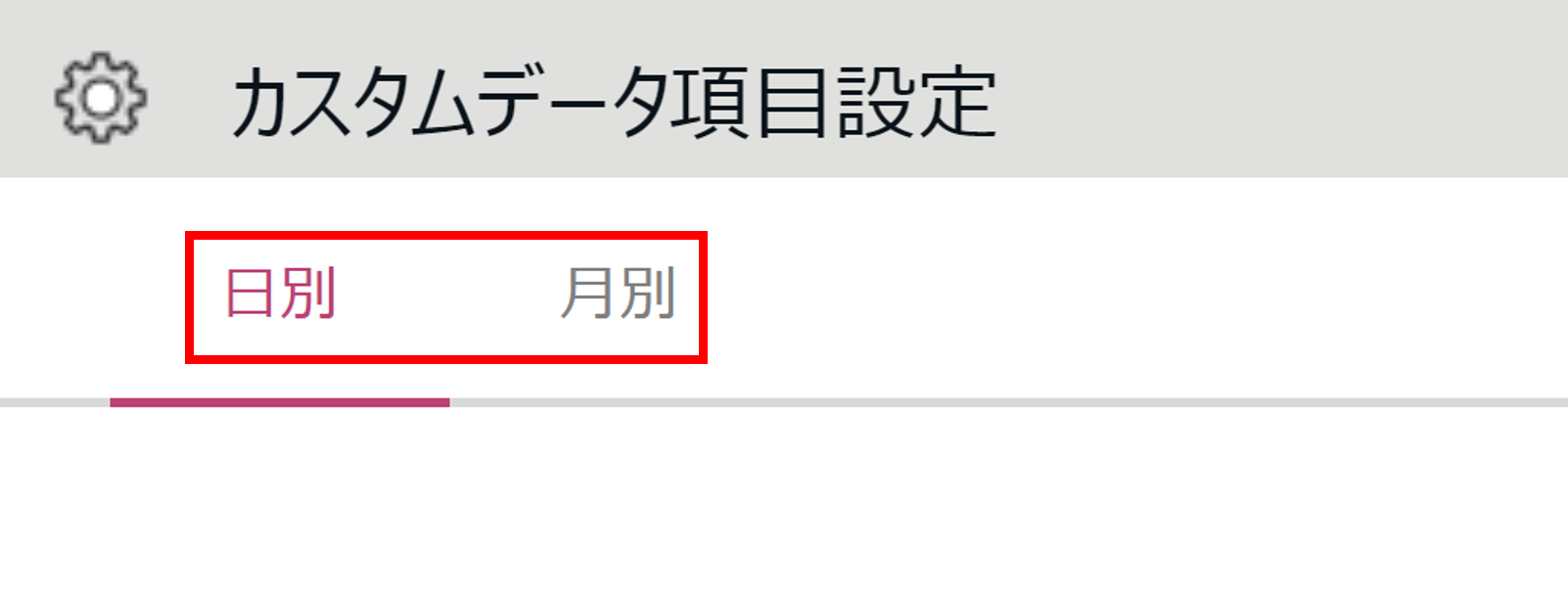
それぞれのタブで作成できる項目は、以下のとおりです。
| タブ名 | 説明 |
| 日別 | 日別データ項目(日単位の項目)を設定します。 項目が表示される画面 ・日別データ > [通常(カスタム)]タブ ・タイムカード > [タイムカードカスタム] > 「日別データ」欄 出力可能メニュー ・日別データ[CSV] ・タイムカード[PDF] > 勤怠項目(タイムカード下部の明細箇所) |
| 月別 | 月別データ項目(月単位の項目)を設定します。 項目が表示される画面 ・月別データ > [通常(カスタム)]タブ ・タイムカード > [タイムカードカスタム] > 「月別データ」欄 出力可能メニュー ・月別データ[CSV] ・タイムカード[PDF] > 集計項目(タイムカード上部) |
3.[+ 新規作成]をクリックします。
4.「基本情報」カテゴリ内を設定します。
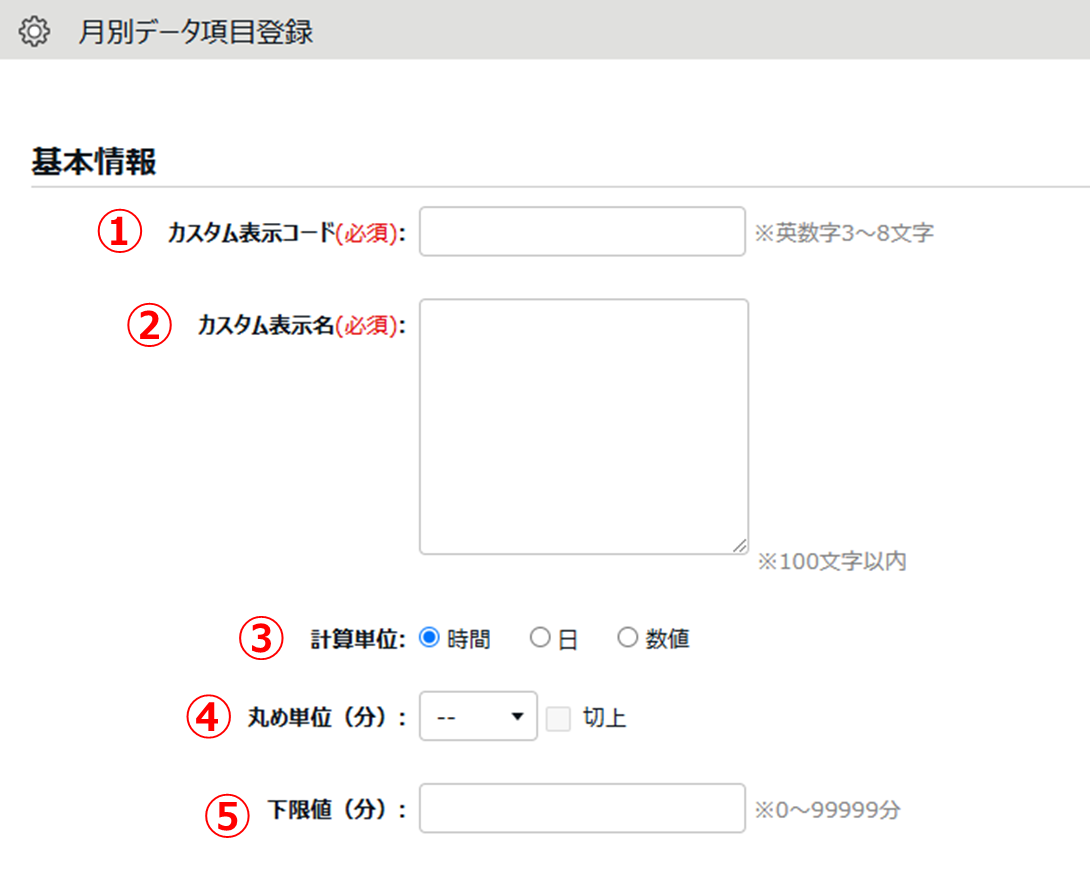
| 番号 | 項目名 | 説明 |
| ① | カスタム表示コード ※必須 |
任意のコードを英数字3~8文字で入力します(「1000」など)。日別データ項目同士、月別データ項目同士で重複したコードは登録できません。 |
| ② | カスタム表示名 ※必須 |
任意の項目名を100文字以内で入力します(「時間外勤務」など)。入力欄の中で改行した場合、画面上でもその通りに改行して表示されます。 |
| ③ | 計算単位 | 「時間」「日」「数値」から選択します。選択した計算単位に該当する項目を「追加する項目の選択」欄で選択できます。 |
| ④ | 丸め単位(分) | 集計値に対する丸めを設定できます。「切上」にチェックを入れると切り上げ、チェックを入れないと切り捨ての丸めになります。 「特60」を設定した場合は、集計値の端数が1~29分のときは切捨て、30~59分のときは1時間に切り上げられます。「特60」に関しては「切上」のチェックは影響しません。 ※計算単位「時間」を選択した場合に設定できます。 ※労働時間は1分単位で計算するのが原則です。 補足 |
| ⑤ | 下限値(分) | 集計値を表示する際の最小限の時間を分単位で設定できます。ここに入力した数字より小さい集計結果は表示されません。 例)「0」と入力した場合、マイナス値は計上されません。 ※計算単位「時間」を選択した場合に設定できます。 ※労働時間は1分単位で計算するのが原則です。 補足
|
5.「追加する項目の選択」内を設定します。
各項目の「+」欄、「-」欄にチェックを入れることで、複数項目を加算および減算できます。
計算単位の異なる項目は同時に選択できません。例えば、「残業時間」と「有休取得日数」は「時間」と「日」の組み合わせであるため、同時に選択できません。
「所定時間(打刻に基づく)」「労働合計(休暇みなし除く)」「有休時間」「有休時間休取得時間」など、カスタムデータ項目に設定できる項目の一覧とそれぞれの定義はこちらの記事をご参照ください。
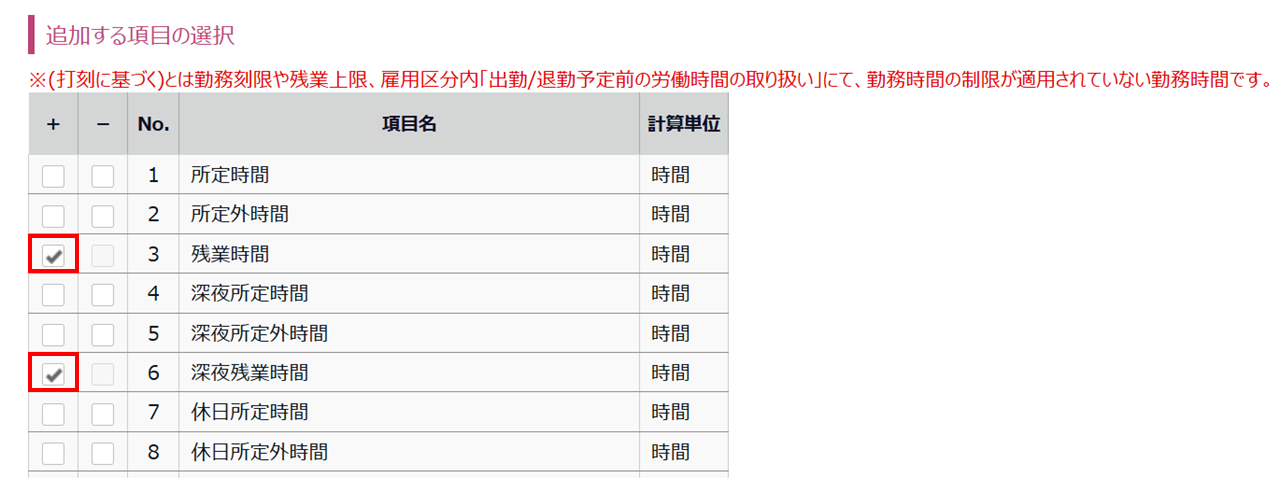
「休暇残日数」に関する重要なご注意
月別カスタムデータ項目の作成時に、「有休残日数」、「代休残日数」、「子の看護休暇残日数」などの各種休暇残日数項目を選択した場合、その項目は月別データ > [通常(カスタム)]タブには表示されません。タイムカード > [タイムカードカスタム]タブにのみ表示されます。ご注意ください。
6.[登録]をクリックします。
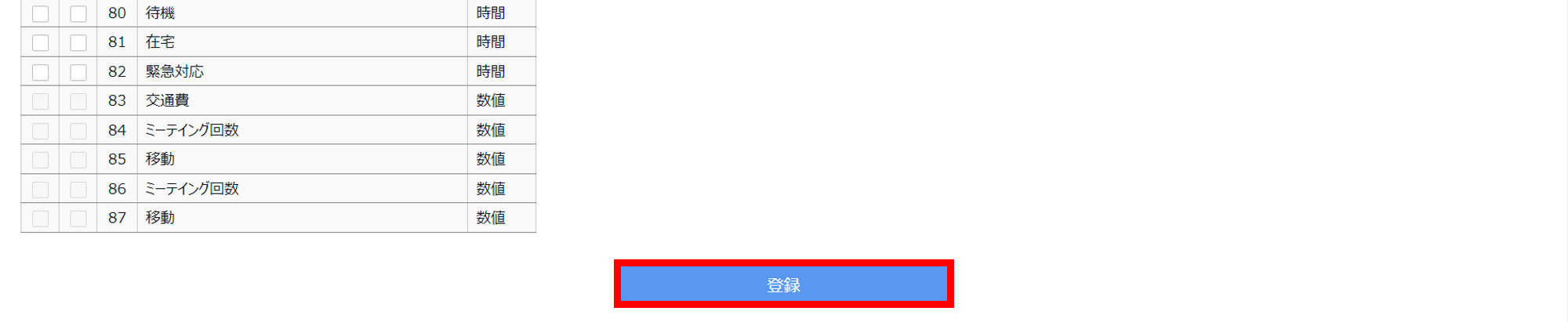
補足
[日別]タブで作成した項目を[月別]タブで追加する方法
「月別カスタムで日別カスタム項目を選択できる」機能を追加することで、[日別]タブで作成したカスタムデータ項目を、月別カスタムデータ項目として選択できるようになります。以下のような場合に活用できます。
・日別カスタムデータ項目の「(打刻に基づく)」項目の、月別の集計値の確認したい。
・日別カスタムデータ項目の「丸め単位(分)」設定や「下限値(分)」設定が反映された、月別の集計
値の確認を確認したい。
詳細はこちらの記事をご参照ください。
カスタムデータ項目の表示順変更
カスタムデータ項目同士の表示順を変更できます。
項目名をドラッグ&ドロップで並べ替えた後、[表示順を登録]をクリックします。
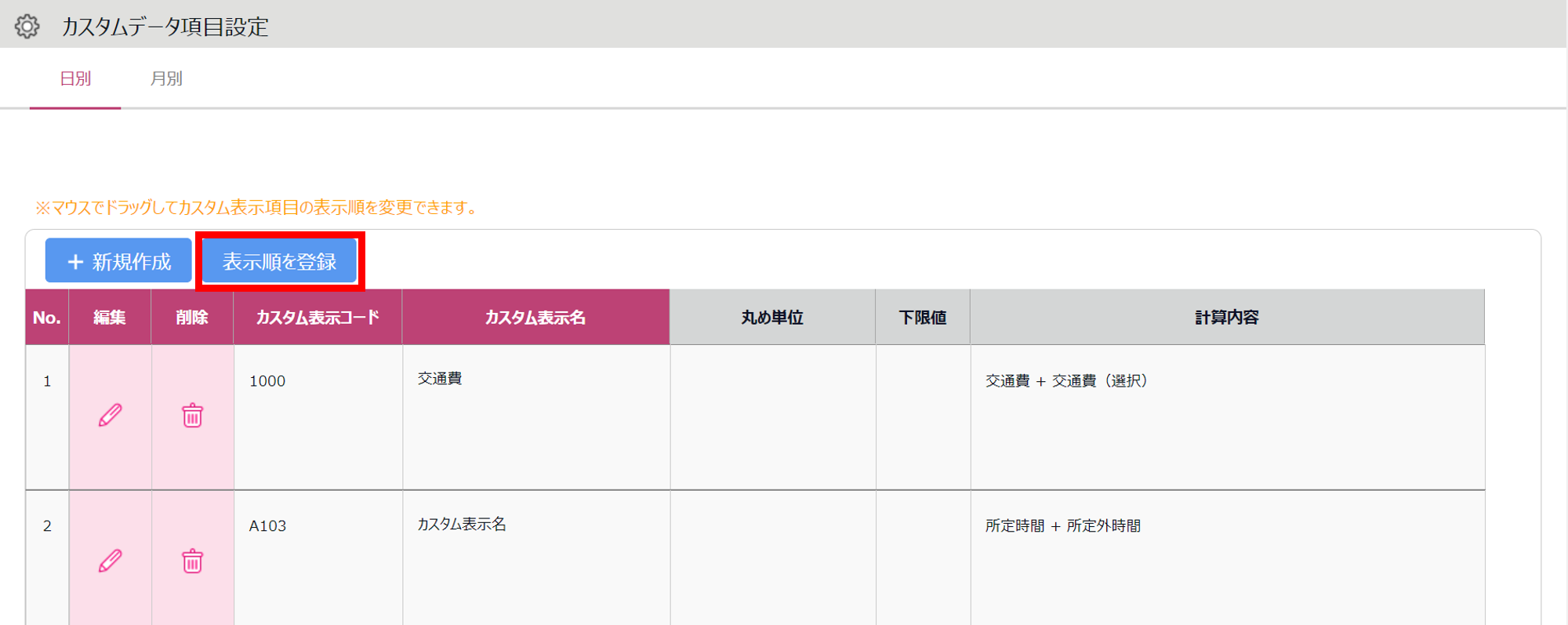
注意点
月別データについて、各画面の「カスタム」タブには、一部のデフォルト集計項目が表示されます。画面ごとの項目の並び順は以下のルールとなり変更できません。デフォルト項目を非表示にしたい場合はこちらの記事をご参照ください([通常]タブでも非表示になります)。
月別データ画面
デフォルト項目 → カスタムデータ項目
タイムカード画面 > 月別データ > 日数集計欄
デフォルト日数項目 → カスタムデータ項目 → デフォルト休暇日数項目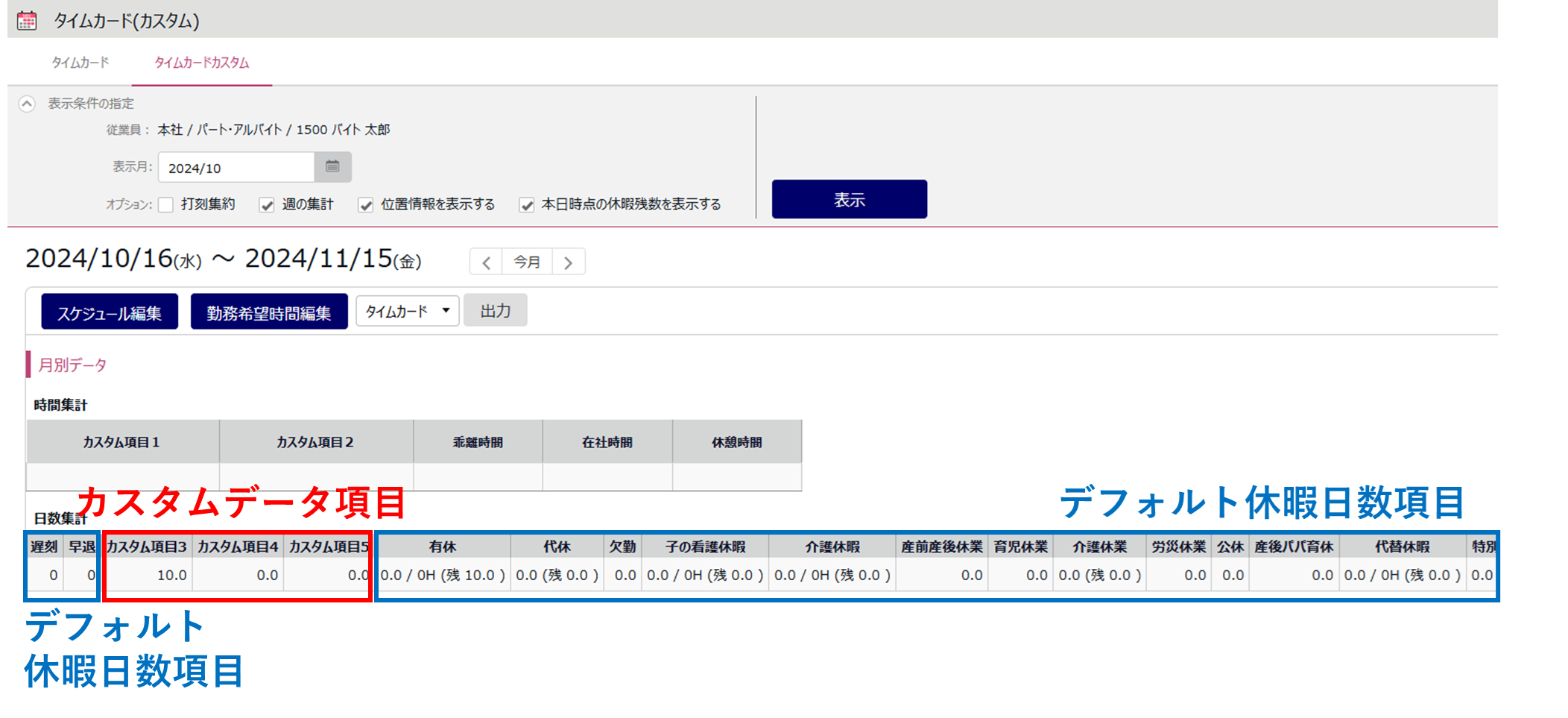
カスタムデータ項目の確認
作成したカスタムデータ項目は、管理画面と従業員画面で確認できます。
ただし、従業員画面に表示させるには設定変更が必要です。
※カスタムデータ項目は、全従業員の[タイムカードカスタム]タブに表示されます。
一部の従業員だけに表示することはできません(詳細はこちら)。
管理画面
タブを切り替えることで、デフォルト項目とカスタムデータ項目の両方を確認可能です。
日別データ画面 / 月別データ画面
- [通常]タブ : デフォルト項目が表示されます。
- [通常(カスタム)]タブ : カスタムデータ項目が表示されます。

タイムカード画面
- [タイムカード]タブ : デフォルト項目が表示されます。
- [タイムカードカスタム]タブ : カスタムデータ項目が表示されます。
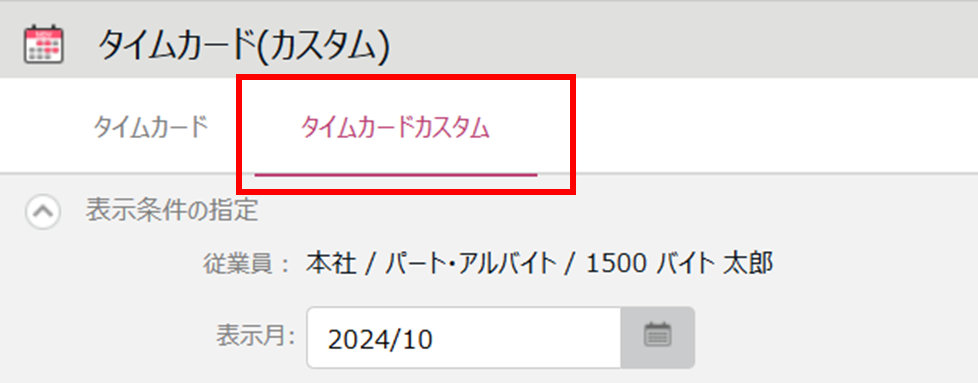
注意点
初期表示タブを[通常(カスタム)]タブや[タイムカードカスタム]タブに変更したい場合は、サポートデスクへ「初期表示設定:カスタム勤怠一覧」への設定変更をご依頼ください。
なお、メールで依頼される場合、必ず『企業コード』を合わせてお送りください。
『企業コード』は、勤怠システム画面から確認でき、屋号の前に表示されている6桁の英数字です。
従業員画面
初期状態では、デフォルト項目だけが表示されます。タブの選択肢は表示されません。
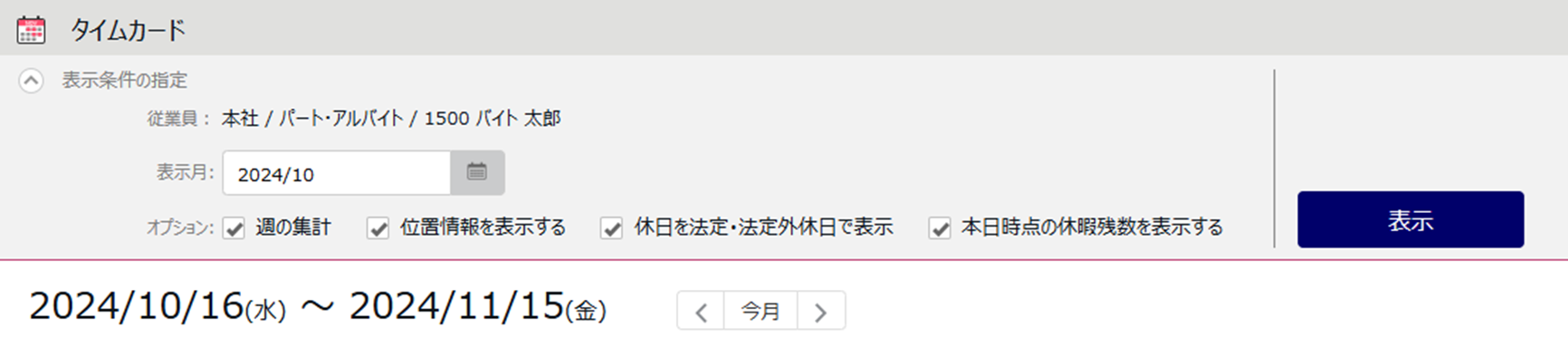
ポイント
従業員画面に[タイムカードカスタム]を表示する方法
カスタムデータ項目での集計を従業員に表示させたい場合は、サポートデスクへ「初期表示設定:カスタム勤怠一覧」への設定変更をご依頼ください。
なお、従業員画面に表示されるのはデフォルト項目かカスタムデータ項目のどちらか一方だけです。「初期表示設定:カスタム勤怠一覧」に設定変更した場合、デフォルト項目は非表示になります。
メールで「初期表示設定:カスタム勤怠一覧」への設定変更を依頼される場合、必ず『企業コード』を合わせてお送りください。
『企業コード』は、勤怠システム画面から確認でき、屋号の前に表示されている6桁の英数字です。
PDFタイムカードの出力項目について
カスタムデータ項目を作成しても、タイムカード画面 > [タイムカード出力]から出力されるPDFタイムカードのレイアウトは自動更新されません。PDFタイムカードでカスタムデータ項目を出力したい場合はレイアウト設定が必要です。詳細は本マニュアル内「カスタムデータ項目の出力方法」をご参照ください。
カスタムデータ項目のデータ出力
カスタムデータ項目設定で作成した項目は、以下メニューの出力レイアウトに追加することでデータ出力可能です。詳細はこちらの記事をご参照ください。
- 日別データ[CSV]
- 月別データ[CSV]
- タイムカード[PDFデータ]
設定例
カスタムデータ項目設定を利用した設定例をご紹介します。
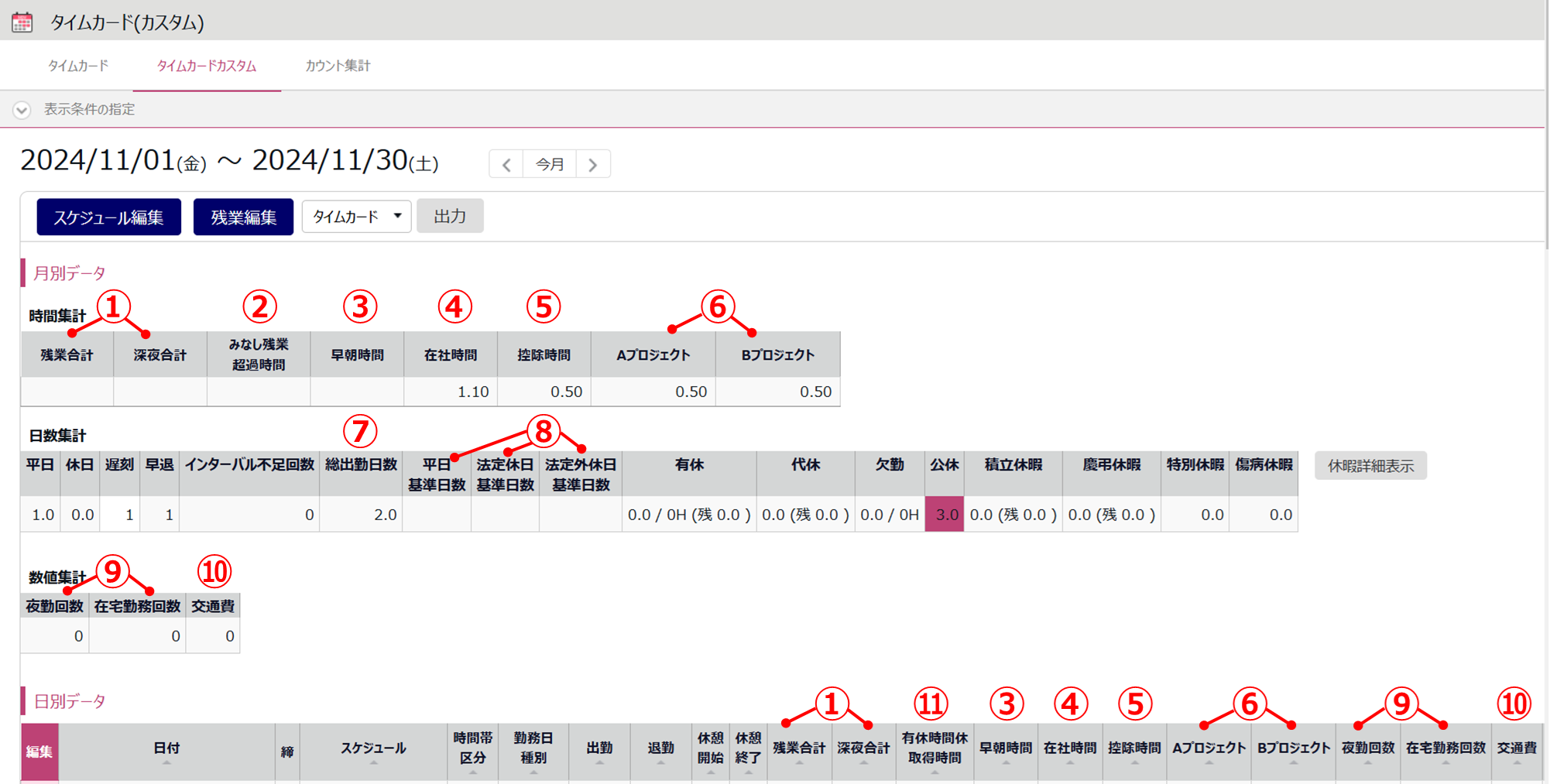
| 番号 | 項目名 | 設定方法 |
| ① | 残業合計 深夜合計 |
カスタムデータ項目を利用することで、複数の項目を合算して新しい項目を作成できます。以下、設定例です。 残業合計 +残業時間 +深夜残業時間 深夜合計 +深夜所定時間 +深夜所定外時間 +深夜残業時間 設定方法は本マニュアル内「カスタムデータ項目の作成」をご参照ください。 |
| ② | みなし残業超過時間 | 月のみなし残業時間を設定することで、その値をカスタムデータ項目の計算対象に含めて加減算できます。詳細はこちらの記事 をご参照ください。 |
| ③ | 早朝時間 | 時間帯区分集計機能を利用して、早朝、昼、夜間など任意の時間帯ごとの労働時間を集計できます。設定方法はこちらの記事をご参照ください。 |
| ④ | 在社時間 | 在社時間(拘束時間)を集計できます。設定方法はこちらの記事をご参照ください。 |
| ⑤ | 控除時間 | 欠勤や中抜け、私用外出などの取得時間を集計できます。設定方法はこちらの記事の記事をご参照ください。 |
| ⑥ | Aプロジェクト Bプロジェクト |
補助項目(時間帯)を利用して、プロジェクト工数など任意の時間集計項目を作成し、集計できます。設定方法はこちらの記事をご参照ください。 |
| ⑦ | 総出勤日数 | カスタムデータ項目を利用することで、複数の項目を合算して新しい項目を作成できます。以下、設定例です。 総出勤日数 +平日出勤日数 +法定休日出勤日数 +法定外休日出勤日数 設定方法は本マニュアル内「カスタムデータ項目の作成」をご参照ください。 |
| ⑧ | 平日基準日数 法定休日基準日数 法定外休日基準日数 |
基準日数管理機能を利用して、1ヶ月間の勤務すべき日数を登録し、タイムカードに表示できます。設定方法はこちらの記事をご参照ください。 |
| ⑨ | 夜勤回数 在宅勤務回数 |
スケジュール汎用フラグ機能を利用して、夜勤回数や在宅勤務回数など、任意の名称の項目を2項目まで作成して集計できます。設定方法はこちらの記事をご参照ください。 |
| ⑩ | 交通費 | 補助項目(数値 / 選択肢)を利用して、交通費や手当など任意の数値項目を作成し、集計できます。設定方法はこちらの記事をご参照ください。 |
| ⑪ | 有休時間休取得時間 | 時間休の取得時間をタイムカードの日別データ欄に表示し、時間休の取得日と取得時間を確認できます。設定方法はこちらの記事をご参照ください。 |
【注意】カスタムデータ項目の設定変更は即時反映されます
カスタムデータ項目設定の、日別データ項目や月別データ項目の設定内容を変更した場合、「勤怠データ再計算」を実施しなくても、過去を含むすべての勤怠データに直ちに反映されます。勤怠を締めているデータも同様です。
このため、設定を変更する前に、過去データを出力しておくことをおすすめします。
【補足】タイムカード画面に表示せずに出力のみおこないたい場合
タイムカード画面上にカスタムデータ項目を表示したくない場合は、データ出力専用のカスタム項目を作成できます。詳細はこちらの記事をご参照ください。
補足
一部の集計項目は、カスタムデータ項目を作成しなければデータ出力できません。ご了承ください。
・補助項目(時間帯)
・補助項目(数値 / 選択肢)
・スケジュール汎用フラグ
・基準日数
など